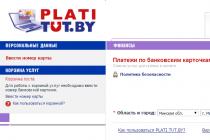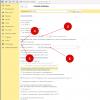Как подключить Apple Pay?
Для настройки Apple Pay ваше устройство должно быть оснащено сканером отпечатков пальцев Touch ID. Также на устройстве должен быть совершен вход в учетную запись iCloud*.
Обратите внимание: чтобы настроить Apple Pay, вам потребуется подключение к интернету.
Для подключения Apple Pay необходимо добавить карту Сбербанка в приложение Wallet на вашем устройстве:
- Откройте приложение Сбербанк Онлайн.
- Перейдите на страницу карты, нажмите на кнопку «Подключить Apple Pay» или «Подключить на iPhone».
- Следуя инструкциям, добавьте карту в приложение Wallet на ваш iPhone. Вам не потребуется сканировать банковскую карту и вводить коды из СМС и личные данные.
- мобильный банк
- Откройте приложение Wallet.
- Коснитесь значка «плюс» в правом верхнем углу.
Apple Watch
- Откройте приложение Сбербанк Онлайн на iPhone.
- Перейдите на страницу карты, нажмите на кнопку «Подключить Apple Pay» или «Подключить на Apple Watch».
- Следуя инструкциям, добавьте карту в приложение Wallet на Apple Watch. Вам не потребуется сканировать банковскую карту и вводить коды из СМС и личные данные.
- После подключения статус карты на главной странице приложения Сбербанк Онлайн изменится.
- Убедитесь, что к вашей карте подключен мобильный банк
- Откройте приложение Apple Watch на iPhone.
- Чтобы добавить кредитную или дебетовую карту, связанную с вашей учётной записью iTunes, введите код безопасности этой карты. Или выберите «Добавить другую карту» и с помощью камеры введите данные карты.
- Убедитесь, что к вашей карте подключен мобильный банк
- Перейдите в Настройки.
- Коснитесь «Wallet и Apple Pay» и выберите «Добавить кредитную или дебетовую карту».
- Чтобы добавить кредитную или дебетовую карту, связанную с вашей учётной записью iTunes, введите код безопасности этой карты. Или выберите «Добавить другую карту» и с помощью камеры введите данные карты.
Примечание: iCloud - интернет-сервис компании Apple. Для входа в iCloud необходимо зайти в приложение «Настройки» на вашем устройстве и ввести свой Apple ID.
Что такое Apple Pay?
Apple Pay - это удобный, безопасный и конфиденциальный способ оплаты покупок в магазинах, приложениях и в Интернете. Apple Pay работает очень просто - достаточно устройства, которым вы пользуетесь каждый день. Данные вашей карты надежно защищены, поскольку они не хранятся на устройстве и никуда не передаются при оплате.
На каких устройствах работает Apple Pay?
Apple Pay работает с iPhone 6 и новее в магазинах, приложениях и веб-сайтах в Safari; с Apple Watch - в магазинах и в приложениях; с iPad Pro, iPad Air 2, iPad mini 3 и новее - в приложениях и на веб-сайтах; и с Mac в Safari при наличии Apple Watch либо iPhone 6 или новее, на которых есть Apple Pay. Полный список устройств указан
Apple Pay поддерживает следующие дебетовые и кредитные карты Сбербанка:
Дебетовые:
Visa Classic
«Аэрофлот» Visa Classic
«Молодежная» Visa Classic
Visa Classic с индивидуальным дизайном
Visa Gold
«Аэрофлот» Visa Gold
Visa Momentum
Visa Platinum
Visa Infinite
Visa Signature Aeroflot
«Подари жизнь» Visa Classic
«Подари жизнь» Visa Gold
«Подари жизнь» Visa platinum
World Mastercard Elite Сбербанк Первый
Mastercard World Black Edition Премьер
World Mastercard «Золотой»
Mastercard Platinum
Mastercard Gold
Mastercard Standard
Mastercard Standard Бесконтактная
Mastercard Standard с индивидуальным дизайном
Молодежная карта Mastercard Standard с индивидуальным дизайном
Mastercard Standard Momentum
Visa Electron
Кредитные:
Visa Classic
Visa Gold
«Подари жизнь» Visa Gold
«Подари жизнь» Visa Classic
«Аэрофлот» Visa Gold
«Аэрофлот» Visa Classic
Visa Momentum
Visa Signature
Mastercard Gold
Mastercard Standard
Молодежная карта Mastercard Standard
Mastercard Credit Momentum
Сколько стоит использование Apple Pay?
Apple Pay предоставляется без дополнительной платы.
Где можно платить с помощью Apple Pay?
Оплачивать покупки с помощью Apple Pay можно везде, где предусмотрена бесконтактная оплата картами Сбербанка, а также в мобильных приложениях и в интернете - там, где есть кнопка «Купить с Apple Pay» или Apple Pay в списке доступных способов оплаты.
Как оплатить покупку в магазине с помощью iPhone?
Для оплаты в магазине поднесите iPhone к терминалу, приложив палец к Touch ID. После распознавания отпечатка пальца происходит авторизация оплаты. Терминал сообщит об успешном завершении транзакции. Всегда сверяйтесь с терминалом, чтобы убедиться, что оплата состоялась. При транзакциях на сумму более 1000 рублей вас могут попросить ввести на терминале PIN-код.
Важно!
Как оплатить покупку в магазине с Apple Watch?
Наденьте Apple Watch на запястье и введите пароль. Для оплаты дважды нажмите боковую кнопку на часах, выберите карту Сбербанка и поднесите Apple Watch дисплеем к терминалу. Терминал сообщит об успешном завершении транзакции. Всегда сверяйтесь с терминалом, чтобы убедиться, что оплата состоялась.
Внимание! Никому не сообщайте свой пароль.
Как платить в мобильных приложениях и в интернете?
При оформлении заказа ищите значок Apple Pay. Коснитесь значка, чтобы проверить информацию о вашем платеже и контактные данные. Затем приложите палец к Touch ID или дважды нажмите боковую кнопку Apple Watch, чтобы завершить покупку. Вы увидите на экране надпись «Готово» и галочку - это означает, что оплата прошла успешно.
Важно! Не позволяйте никому, включая членов вашей семьи, регистрировать свои отпечатки пальцев в привязке к вашему устройству с Apple Pay.
Нужно ли для оплаты покупок с помощью Apple Pay подключение к интернету?
Нет, для оплаты покупок в магазинах с Apple Pay подключаться к интернету не нужно. Ваше устройство взаимодействует с терминалом при помощи бесконтактной технологии NFC.
Совсем недавно Сбербанк объявил о запуске Apple Pay для своих клиентов. Платежный сервис стал доступен с выходом обновленной версии мобильного приложения «Сбербанк-Онлайн». Крупнейший российский банк стал первым партнером «яблочной» корпорации в России запустивший Apple Pay.
Платежный сервис Apple Pay Сбербанк — это безопасный и инновационный способ оплаты своих покупок в магазинах, мобильных приложениях и в сети Интернет. Для этого необходимо устройство, поддерживающее технологии NFC (Технология бесконтактных платежей) и Apple Pay.
Теперь можно использовать IPhone и Apple Watch для удобной оплаты покупок в считанные секунды за одной касание. Для этого достаточно в приложении привязать вашу действующую банковскую карточку Сбербанка к Apple Pay.
В данном обзоре разберем интересующие многих вопросы:
- Способы подключения Apple Pay Сбербанк.
- Как пользоваться этой технологией.

Устройства поддерживающие Apple Pay
Для начала уточним, какие модели IPHONE поддерживают Apple Pay. Подключить получится следующие устройства с поддержкой технологии NFC:
- Смартфоны : Айфон 8 и Х, iPhone 7 и его PLUS версия, iPhone 6s, 6s+, 6 и 6+, iPhone SE.
- Планшеты : iPad Pro 12.9 inch, iPad Pro 9.7 inch, iPad Air 2, iPad mini 4, iPad mini 3.
- Часы : Apple Watch первого и второго поколения.
- Нетбук : Mac в браузере Safari 2012 года и новее.
Вообще, почти все новые модели Айфонов и другие «яблочные» гаджеты, произведенные после 2016-2017 года поддерживают NFC и соответственно Эпл Пэй.
Как подключить Apple Pay в Сбербанке
На текущий момент к Apple Pay можно добавить только карты платежной системы MasterCard и VISA. Карты МИР пока прикрепить невозможно, но в Apple обещают исправить это в 2018 году.
Итак, подключить вашу действующую карту Сбербанка к Apple Pay можно двумя способами:
- Через мобильный банк «Сбербанк-Онлайн»
- Напрямую через приложение Wallet от Apple.
Чтобы подключить сервис через мобильный банк “Сбербанк-Онлайн» необходимо:
- Зайти в мобильный банк «Сбербанк-Онлайн»
- В разделе «Карты» выбираете карту Mastercard и выбираете в меню «Подключить Apple Pay».
- Далее добавляете карту нажав кнопку «Добавить в Apple Wallet».
- Далее принимаете «Пользовательское соглашение» и все. Карта добавлена!
Преимуществом добавления карты через «Сбербанк-Онлайн» является то, что Вам не надо вручную добавлять реквизиты карты или делать ее скан.
Посмотрите видео о том, как подключить Apple Pay через мобильный банк.
А теперь давайте посмотрим, как добавить карту через приложение Apple Wallet:
- Заходим в приложение Wallet.
- Выбираем “Добавить карту».
- Сканируем карту или вбиваем реквизиты карты вручную (Обратите внимание, что если у Вас карта Моментум, то в графе имя можно вписать NO NAME).
- Далее Вам придет код активации карты от Сбербанка, который необходимо ввести в приложении. После выполнения этих действия ваша карта доступна для платежей.
Чтобы добавить карту к часам Apple Watch необходимо сначала установить на часах пароль, потом через «Сбербанк-Онлайн» добавить карту также как и к IPhone.
Как пользоваться Apple Pay Сбербанк
После добавления карты, управлять картами можно через приложение Wallet, которое позволяет смотреть последние транзакции, совершенные через Apple Pay, а также привязать и отвязать карту, т.е настраивать Apple Pay можно только через приложение Wallet. Смотреть баланс или другую важную информацию по вашему счету возможно только в Сбербанк-Онлайн.
Итак, вы успешно привязали свою карту Сбербанка к Apple Pay. Теперь рассмотрим, как же совершить покупку.
При оплате обратите внимание на экран терминала или на наклейки на нем. Если Вы увидите надпись PayPass, PayWave или значок NFC (как на рисунке ниже), то тогда можете спокойно оплачивать Apple Pay. Сейчас в России большая часть терминалов, особенно в крупных городах принимает бесконтактные платежи NFC.

Для оплаты в торговых точках необходимо открыть приложение Wallet и поднести свой Айфон к терминалу, одновременно приложив палец к Touch ID. После распознавания отпечатка вашего пальца произойдет авторизация оплаты. Если сумма покупки до 1000 рублей, то как правило, пин-код карты вводить не требуется.
Также вместо отпечатка пальца, можно установить свой пин-код, которым можно подтверждать покупки. В целях безопасности не рекомендуется устанавливать пин-код похожим на пин-код от карты или на основной пин-код устройства, которым Вы его разблокируете.
Кроме торговых точек в оффлайне, можно встретит уже множество интернет-магазинов, принимающих оплату через этот сервис. Здесь принцип совершения покупки выглядит следующим образом:
- На сайте интернет-магазина выбираете способ оплаты
- Далее на Айфон Вам приходит подтверждение оплаты
- Потдверждаете с помощью Touch ID
Вот и все, покупка совершена!
Безопасность платежей Эпл Пэй
В заключении, немаловажный вопрос многих: «Безопасен ли Apple Pay?» . Большинство специалистов уверены, что использование Apple Pay безопаснее чем платить обычной банковской картой.
В-первую очередь, за счет того, что для совершения транзакции необходим ваш отпечаток пальца. То есть даже если вы потеряли телефон, злоумышленник не сможет оплатить с помощью Apple Pay.
Во-вторых, ваши данные не передаются в компанию Apple, а хранятся только на вашем устройстве в зашифрованном виде. Кроме того, при оплате покупки данные вашей карты не передаются продавцу. Продавец получает не реквизиты вашей карточки, а уникальный идентификатор и специально сформированный динамический код безопасности, который является уникальным для каждой транзакции. Таким образом, ни неблагонадежный продавец, ни злоумышленники, перехватившие данные о проведении платежа, воспользоваться ими в мошеннических целях не смогут.
Сервис Apple Pay предлагает пользователям возможность запуска бесконтактной оплаты с айфона. Услуга абсолютно безопасна и особенно удобна тем, что при расчетах не нужно вводить никаких данных – только приложить палец к экрану айфона. Сегодня технология работает в связке с картами MasterCard более десятка банков. В ближайшее время планируется подключение Apple Pay Visa Сбербанк.
Характеристика сервиса Apple Pay
С Apple Pay можно рассчитываться в супермаркетах, салонах, заправках, заведениях общественного питания. В зависимости от устройства отличается алгоритм подключения Apple Pay к Visa Сбербанк, например. В статье остановимся подробно на особенностях подключения и характеристиках сервиса, а также узнаем, как его запустить с каждого устройства.
Как работает
Чтобы приложение работало, необходимо убедиться, что ваше устройство имеет установленное приложение сканер отпечатков Touch ID. Программу можно скачать с официального магазина Apple, она бесплатна.
Кроме того, потребуется подключить учетную запись в iCloud и установленное приложение Wallet, его запуск позволит сканировать информацию с пластиковых карт и запускать бесконтактную оплату.
Оплату с помощью новой технологии принимают некоторые мобильные приложения, а также интернет-магазины, причем в последнем случае платеж сработает только через фирменный браузер компании Apple – Safari.
Непосредственно для подключения Apple Pay понадобится интернет (Wi-Fi или мобильный). Технология в настоящее время работает с большинством «яблочных» устройств:
- смартфонами iPhone 6 и новее;
- часами Apple Watch;
- планшетами iPad 2 и новее.
- MacBook.
Поддержка карт
Пока что можно пользоваться для расчетов следующими видами карт Сбербанка платежной системы МастерКард:
- Стандарт моментальной выдачи (Momentum);
- Молодежные категории Standard с типовым и индивидуальным дизайном;
- Standard Бесконтактная;
- Gold;
- Platinum;
- World Black;
- Elite Премьер.
При этом к использованию допускаются и обычные дебетовые карты (в том числе зарплатные), и кредитные. Виртуальные карты к Apple Pay привязать пока нет возможности. Возможно и это со временем разработает и запустит компания.
Особенности оплаты
Согласно изменениям в законодательстве все магазины должны быть переоборудованы кассовыми аппаратами нового поколения, который обязательно включает в себя фискальный электронный носитель для автоматической отправки информации в налоговую службу и генератор полей, работающий по технологии NFC.

Надо отметить, что в ожидании, когда Сбербанк запустит Apple Pay с Visa большинство крупных торговых точек уже обзавелось новыми терминалами, поэтому использование технологии не вызовет затруднений.
Чтобы запустить оплату товара или услуги в торговой точке бесконтактным способом с использованием продвинутой технологии Apple Pay Visa Сбербанк, необходимо:
- разблокировать iPhone, приложив палец к Touch ID;
- тапнуть на номер карты, с которой надо платить (если их прикреплено к учетной записи две или больше);
- поднести телефон к верхней части терминала, где находится считывающая головка;
- дождаться считывания информации и получения чека.
Если у вас установлено приложение Сбербанк Онлайн, то вы получите Push-уведомление о снятии средств, если подключена услуга Мобильный банк – то СМС с информацией о платеже.
Оплата с использованием Apple Watch выглядит так:
- введите пароль для разблокировки устройства;
- нажмите два раза кнопку с боку часов;
- выберите нужную карту в списке;
- поднесите устройство к терминалу и поверните его дисплеем к верхней (считывающей) части.

Как подключить приложение
Для подключения Apple Pay вам понадобится карта Сбербанка MasterCard. Поддержки Visa пока нет, но в банке можно заказать MasterCard Стандарт, которая по функциональности ничем не уступает Visa, и перебрасывать средства с одного счета на другой. Это поможет использовать новый способ транзакции, не ожидая, когда заработает Apple Pay Сбербанк Visa.
Алгоритм запуска для iPhone
Способ установки приложения зависит от типа устройства. Так, для iPhone алгоритм действий по подключению будет таков:
- установить официальное приложение Сбербанк Онлайн, зарегистрировать свою учетную запись;
- тапнуть на вкладку Карты;
- выбрать нужную карту системы MasterCard и тапнуть на нее;
- нажать на опцию Подключить Apple Pay (в некоторых версия пишется Подключить на iPhone);
- через Wallet просканировать карту и ввести в предложенную форму ее данные. Карта будет закреплена в приложении как основное платежное средство.
 Выберите удобный способ настройки приложения и подключения к нему необходимых карточек Сбербанка — интернет-банк или Wallet
Выберите удобный способ настройки приложения и подключения к нему необходимых карточек Сбербанка — интернет-банк или Wallet Второй вариант срабатывает, если Сбербанк Онлайн не установлен:
- сразу открыть Wallet;
- тапнуть знак + в верхней правой части экрана;
- если вы уже вводили для платежей в iTunes данные карты, она появится, ее можно будет закрепить;
- тапните Добавить другую карту, если нужной нет в списке;
- отсканируйте карту, она автоматически будет доставлена как главная платежная карточка.
Инструкция для Apple Watch и iPad
Если вы пользуетесь часами Apple Watch, то подключайте приложение аналогично. Кроме того, если инсталлировать Сбербанк Онлайн и на iPhone, и на часы, то синхронизация данных запуститься автоматически.
Для установки приложения на iPad необходимо:
- перейти в Настройки;
- тапнуть Wallet, затем выбрать Apple Pay;
- тапнуть Добавить карту;
- если вы ранее расплачивались картой в iTune, то нужно ввести ее код безопасности, и она «подцепится» к айпаду;
- если нужной карточки нет в списке, то ее необходимо добавить с помощью сканера.

Когда технология заработает с Visa Сбербанк в России
Так как по состоянию на начало 2017 года Apple Pay функционирует исключительно с картами MasterCard, то возникает вопрос, когда планируется введение поддержки Visa Сбербанк в Apple Pay. Точного ответа по вопросу, когда произойдет запуск технологии для других систем, к сожалению, нет.
Как отметил заместитель председателя правления банка Станислав Кузнецов еще в ноябре 2016 года в одном из интервью, что платежный сервис Apple Pay будет внедряться вместе с сервисом Samsung Pay. Несмотря на то, что сервисы являются по сути конкурентами, между ними много общего, а целевая аудитория, использующая смартфоны обеих фирм, практически не пересекается.
Несомненно, если запустить Apple Pay Visa Сбербанк в 2017 году, это существенно увеличит возможности клиентов банка и обеспечит дополнительный поток пользователей. В настоящее же время с технологией работает чуть более десятка банков (в том числе Альфа-Банк, ВТБ24, Газпромбанк, Открытие, Тинькофф) и электронная платежная система Яндекс.Деньги, но они также взаимодействуют исключительно с картами Мастеркард.

Заключение
Таким образом, пока нет поддержки Apple Pay Visa Сбербанк. Когда именно технология заработает в России, пока не ясно. Если у вас уже имеется карта Сбербанка Visa, но вы хотите испробовать новую технологию в действии, то вы можете заказать в банке карту нужной платежной системы. Обслуживание дополнительной карточки обойдется в 750 рублей. При желании можно оформить кредитную карту МастерКард – с этим типом Apple Pay тоже работает.
Благодаря развитию современных технологий стало возможным использование мобильных устройств для оплаты различных покупок. Как подключить Apple Pay Сбербанка, интересует многих пользователей. Новая платежная система базируется на бесконтактной технологии покупок. Операция происходит за счет подтверждения, путем прикладывания пальца к Touch ID на iPhone, iPad, Apple Watch или Mac.
 Практически ежедневно технологии не перестают развиваться и удивляют своими достижениями
Практически ежедневно технологии не перестают развиваться и удивляют своими достижениями Перед подключением следует изучить инструкцию по настройке и правилами пользования сервисом. При помощи технологии можно осуществлять платежи с карточки в Интернете, приложениях и в розничных точках.
Предварительно необходимо соблюсти следующие принципы и выполнить действия:
- Наличие сканера Touch ID. С целью безопасности проведения операций запрещено регистрировать отпечатки родных и близких для привязки к вашему смартфону.
- Регистрация в iCloud (происходит путем ввода ID в приложении Настройки).
- Наличие карточки.
- Ее необходимо добавить в Wallet (приложение в вашем гаджете).
Сервис доступен и для владельцев интернет-магазинов. В рамках услуги эквайринг можно заказать настройку приема переводов через мобильные устройства на ваших приложениях и онлайн-магазинах. Данной возможностью вы расширяете круг своих покупателей, предоставляете им возможность экономить время при оплате и шагать в ногу с современными технологиями.
Как подключить Apple Pay на мобильном?
Подключить и использовать приложение возможно на iPhone, «умные часы» и iPad. Рассмотрим как настроить каждое из них более подробно.
 Этапы подключения
Этапы подключения Подключение на iPhone
Инструкция имеет две вариации, в зависимости от выбранного способа. Первый способ — настроить через сервис интернет-банка, загрузив предварительно приложение. Сделать это можно через сайт учреждения бесплатно.
- Войти в Сбербанк Онлайн.
- Выбрать пластик из перечня своих продуктов, зайти на его страницу.
- Нажать пункт «Подключить на iPhone».
- Далее необходимо следовать инструкциям, чтобы привязать карточку: делать скан или вводить какую-то личную информацию не требуется.
- Проверить статус выбранного пластика, он должен измениться.
Второй способ — использовать приложение Wallet. Посетив его, необходимо нажать на значок добавить (плюсик).
Здесь выбрать один из доступных вам вариантов:
- Добавить продукт, связанный с учетной записью iTunes. Сервис запросит код проверки для данного пластика.
- При отсутствии такой возможности, нужно выбрать пункт «добавить другую». В данном случае требуется использовать камеру айфона, чтобы передать данные по своему пластику (он должен быть в наличии в момент активации).
Как пользоваться системой на Apple Watch и iPad?
Отдельно стоит отметить безопасность данной технологии. Данные о карточном продукте не сохраняются на айфоне, а потому даже при его утрате, посторонние не смогут ими воспользоваться. А в момент оплаты никакая конфиденциальная информация не передается. Другое лицо не сможет выполнить операцию вместо вас, ведь процедура подразумевает взаимодействие Touch ID и применения бесконтактной технологии.
Как использовать сервис, детально описано в данной инструкции:
- При необходимости внести платеж, поднесите свое мобильное устройство к терминалу.
- Приложите палец к кнопке сканирования отпечатков.
- Сигналом внесения денег послужит легкая вибрация и звуковой сигнал.
Чтобы пользоваться «умными часами» при оплате необходимо два раза нажать на боковую кнопку и перевернуть их дисплеем в сторону терминала. Подтверждение о прохождении операции происходит посредством звукового сигнала.
Инструкция по оплате покупок по новой бесконтактной технологии.
С помощью Apple Pay клиенты Сбербанка могут безопасно, удобно и конфиденциально делать покупки в миллионах магазинов, популярных приложениях и на сайтах. Подробнее об услуге – в нашей статье.
Apple Pay – система мобильных платежей, позволяющая оплачивать покупки по технологии NFС в торговых точках, приложениях и в интернете. Всем пользователям система обеспечивает полную конфиденциальность и безопасность. После добавления дебетовой или кредитной карты, номер карты не хранится ни на мобильном устройстве, ни на серверах Apple Pay.
Apple Pay устанавливают на iPhone 5 S, SE, iPhone 6 и 6+ и более новые модели, а также Apple Watch.
Для настройки Apple Pay ваше устройство должно быть оснащено сканером отпечатков пальцев Touch ID, также должен быть совершён вход в учетную запись iCloud.
Как правильно подключить Apple Pay на iPhone
- Откройте приложение «Сбербанк Онлайн».
- Найдите страницу карты и функцию «Подключить Apple Pay» или «Подключить на iPhone».
- В приложении Wallet добавьте карту (скрины, коды и личные данные не потребуются).
- Дождитесь, пока банк проверит предоставленную информацию.
- Как только статус карты на вашей странице изменится, можете использовать её для оплаты покупок.
- Есть и другой способ, позволяющий подключить Apple Pay на iPhone:
- Если к карте подключён мобильный банк, откройте приложение Wallet.
- Найдите в правом верхнем углу значок «+» и прикоснитесь к нему пальцем.
- Добавьте карту (потребуется код безопасности).
Как правильно подключить Apple Pay на Apple Watch
Откройте программу Watch на iPhone, затем перейдите на вкладку «Мои часы».
Нажмите «Wallet и Apple Pay».
Выполните те же самые действия для добавления карты, что и для iPhone
После того как банк или эмитент карты проверит вашу карту, нажмите «Далее».
Подключаем Apple Pay на iPad
- Убедитесь, что вы подключены к мобильному банку.
- Найдите функцию «Настройки» и нажмите на неё.
- Коснитесь приложения Wallet и Apple Pay и выберите опцию «Добавить кредитную или дебетовую карту».
- Добавьте карту, которая связана с вашей учётной записью iTunes используя код.
- Если нужно добавить другую банковскую карту, введите данные, используя камеру.
Как оплачивать покупки, используя Apple Pay с помощью iPhone: инструкция
Процедура оплаты достаточно простая. Вам необходимо поднести мобильное устройство к терминалу и приложить палец к Touch ID. Как только ваш отпечаток будет распознан, оплата произойдёт в автоматическом режиме. Если вы перечисляете больше 1 000 рублей, система может запросить код безопасности.
Никогда и никому не разрешайте регистрировать свои отпечатки на iPhone.
Как оплачивать покупки, используя Apple Pay с помощью Apple Watch
- Наденьте на руку Apple Watch.
- Введите пароль.
- Нажмите боковую кнопку два раза.
- Выберите карту Сбербанка.
- Поднесите Apple Watch к терминалу.
- Об успешном завершении операции сообщит терминал.
Как оплачивать покупки, используя Apple Pay в интернете и магазинах
Оформляя заказ, найдите значок Apple Pay, коснитесь его и проверьте всю информацию. Для завершения покупки приложите палец к Touch ID. Надпись «Готово» будет свидетельствовать о выполнении процедуры.
В любое время вы можете посмотреть транзакции по карте прямо на экране своего гаджета: для этого выберите необходимую карту из списка привязанных.
Частые вопросы и ответы
Нужен ли интернет для использования Apple Pay?
Чтобы рассчитываться в магазине за приобретённую продукцию, доступ к интернету не требуется. Смартфоны взаимодействуют с терминалом благодаря технологии NFC: эта система использует токен и не нуждается в подключении к интернету.
Какие карты Сбербанка поддерживает Apple Pay?
Apple Pay работает с дебетовыми картами:
-
«Молодежная» Visa Classic
Visa Classic с индивидуальным дизайном
«Аэрофлот» Visa Gold
«Аэрофлот» Visa Classic
Visa Signature Aeroflot
«Подари жизнь» Visa Classic
«Подари жизнь» Visa Gold
«Подари жизнь» Visa platinum
World Mastercard Elite Сбербанк Первый
Mastercard Standard
Mastercard Standard с индивидуальным дизайном
World Mastercard «Золотой»
Mastercard Platinum
Mastercard World Black Edition Премьер
Mastercard Standard Бесконтактная
Молодежная карта Mastercard Standard